Web Image Monitor有兩種可用的模式:訪客模式和管理員模式。
視印表機類型而定,顯示的項目可能不同。
訪客模式
此模式不需登入,即可進入。
在訪客模式中,可以檢視印表機狀態、設定和列印工作狀態,但是無法變更印表機設定。
管理員模式
此模式需管理員登入才能進入。
在管理員模式中,可以配置各種印表機設定。
![]()
輸入IPv4位址時,區段開頭不可為零。例如:如果位址為「192.168.001.010」,您必須將其輸入為「192.168.1.10」。
![]() 開啟您的網頁瀏覽器。
開啟您的網頁瀏覽器。
![]() 在網頁瀏覽器的位址列中,輸入「http://(印表機的IP位址或主機名稱)」。
在網頁瀏覽器的位址列中,輸入「http://(印表機的IP位址或主機名稱)」。
出現Web Image Monitor首頁。
如果印表機的主機名稱已經登記在DNS或WINS伺服器上,則可以輸入該名稱。
在核發伺服器驗證的環境中設定SSL(一種加密通訊的通訊協定)時,輸入「https://(印表機的IP位址或主機名稱)/」。
![]() 若要以管理員模式中,登入Web Image Monitor,請按一下首頁的[登入]。
若要以管理員模式中,登入Web Image Monitor,請按一下首頁的[登入]。
出現輸入登入使用者名稱和密碼的視窗。
![]() 輸入您的登入使用者名稱和密碼,然後按一下[登入]。
輸入您的登入使用者名稱和密碼,然後按一下[登入]。
關於登入使用者名稱和密碼的詳細資訊,請聯絡您的管理員。
視網頁瀏覽器的設定而定,可能會儲存登入使用者名稱與密碼。如果不要儲存,請將網頁瀏覽器設定配置為不儲存此資訊。
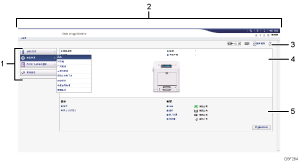
選單區域
顯示選擇選單項目的內容。
標題區域
顯示用來切換至使用者模式和管理員模式的對話方塊,以及各模式的選單。
另外,也會顯示說明的連結和關鍵字搜尋的對話方塊。
重新整理/說明
 (重新整理):按一下工作區域右上方的
(重新整理):按一下工作區域右上方的 ,可更新印表機資訊。按一下網頁瀏覽器的[重新整理]按鈕,可以重新整理整個瀏覽器畫面。
,可更新印表機資訊。按一下網頁瀏覽器的[重新整理]按鈕,可以重新整理整個瀏覽器畫面。 (說明):您可以使用說明來檢視或下載說明檔案的內容。
(說明):您可以使用說明來檢視或下載說明檔案的內容。基本資訊區域
顯示印表機的基本資訊。
工作區域
顯示在選單區域中已選擇項目的內容。
